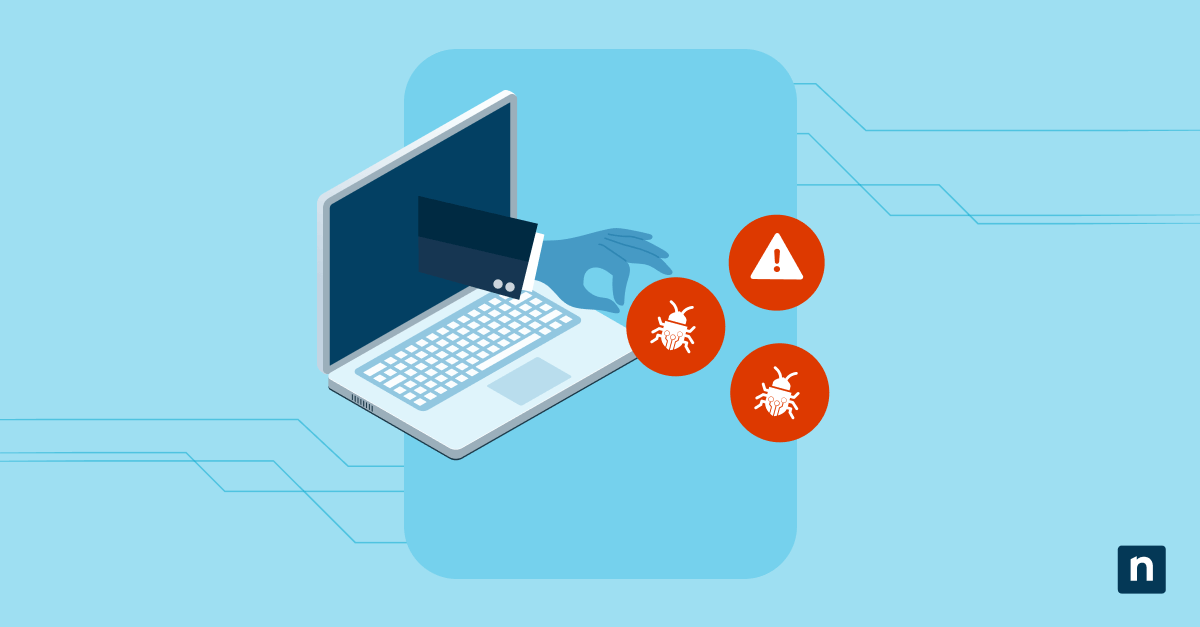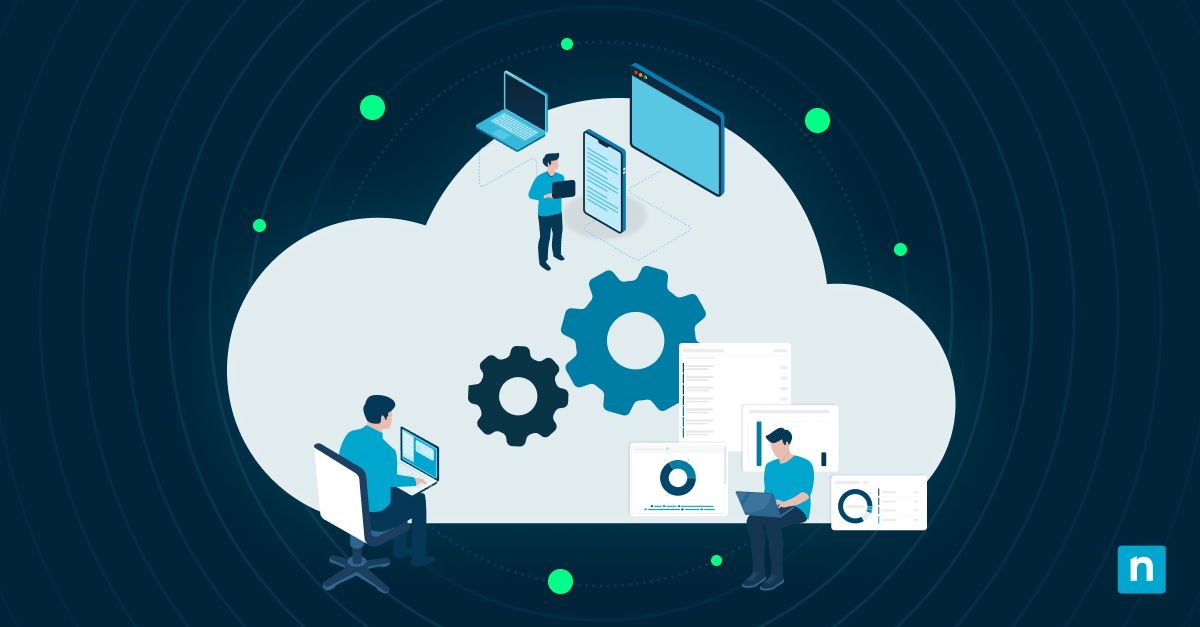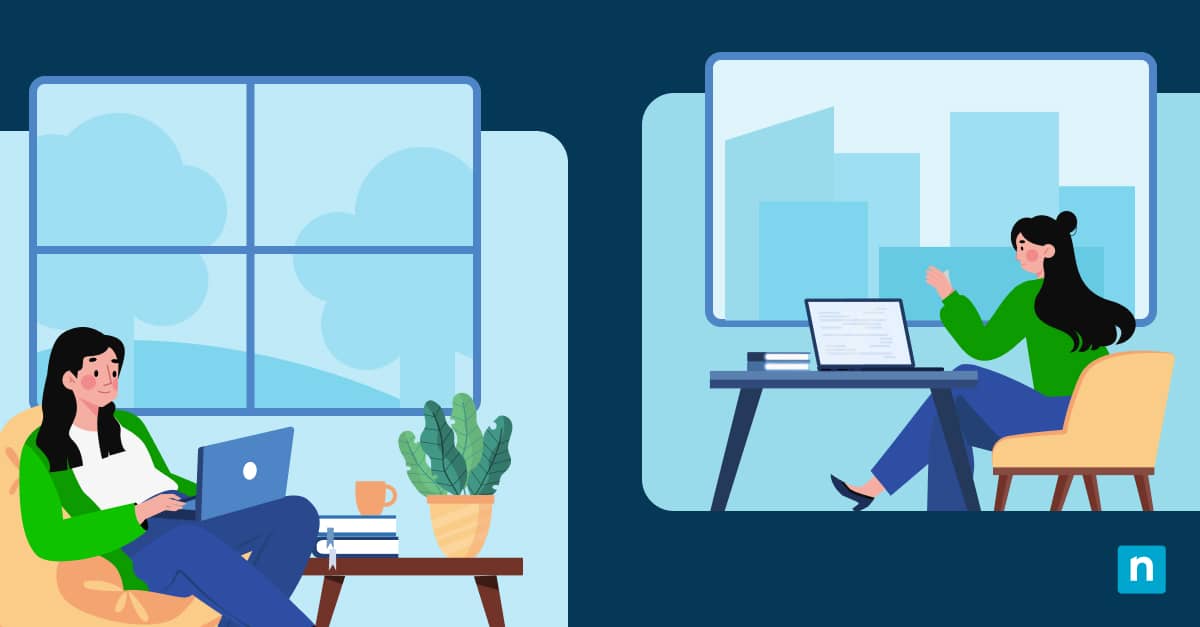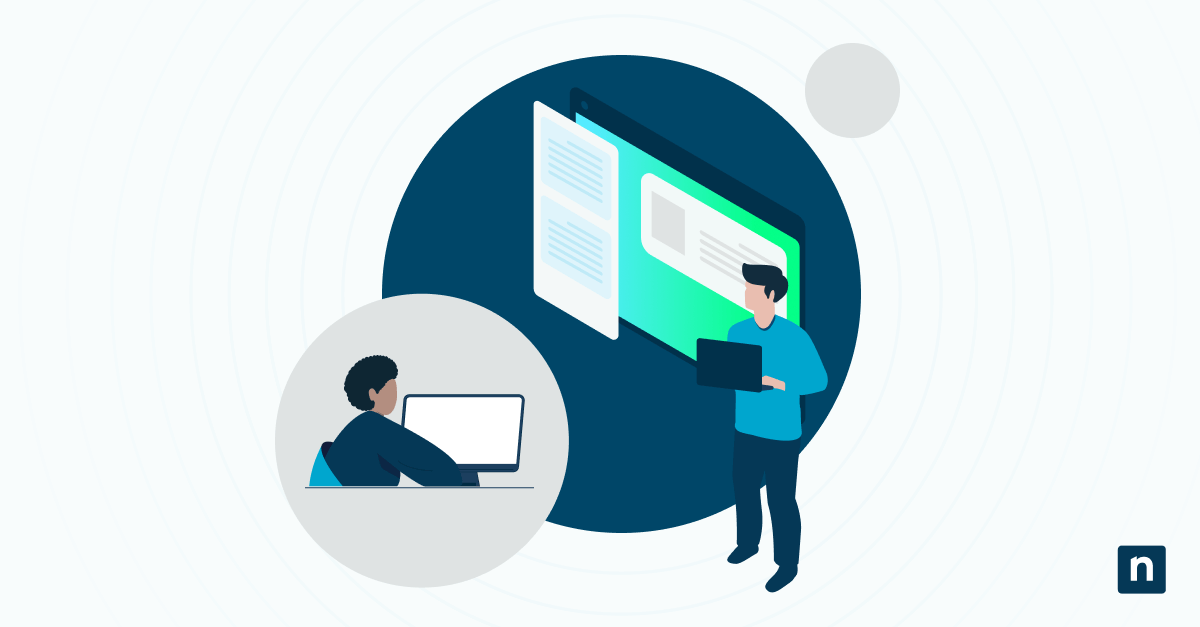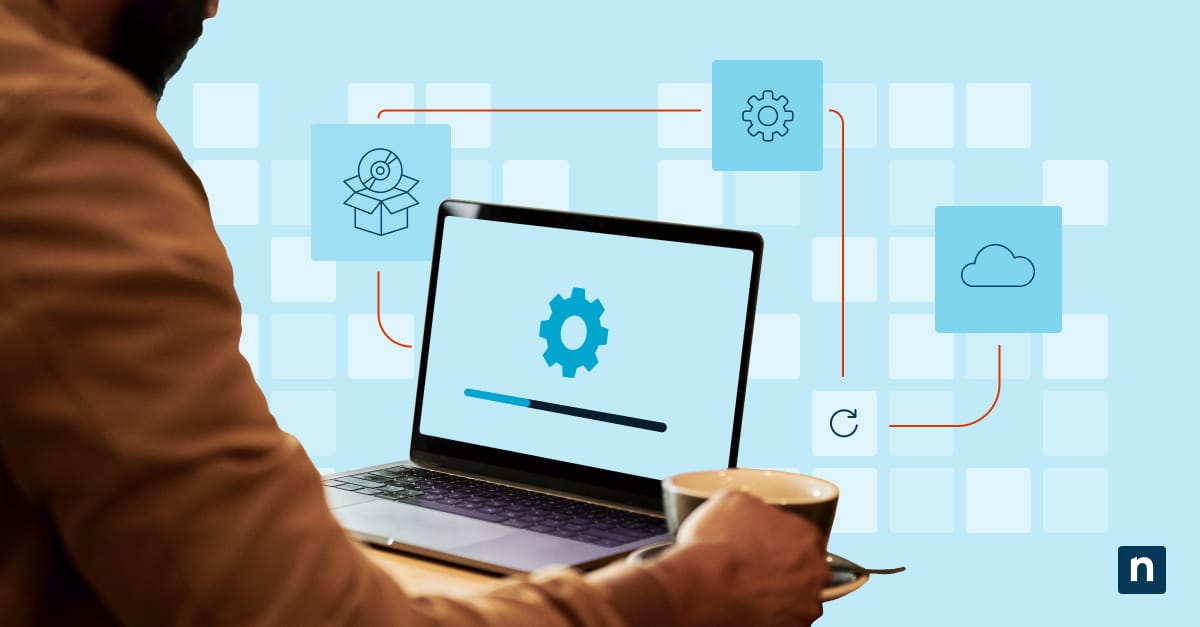Berichte für das Management gehen über System-Betriebszeit und Ticketanzahl hinaus. Für MSPs (Managed Service Providers) besteht dies darin, klare, geschäftsorientierte Erkenntnisse zu liefern, mithilfe deren Kunden den Wert ihrer Dienstleistungen verstehen können. Ein hochwertiger MSP-Bericht übersetzt technische Informationen in leicht verständliche Daten, die Führungskräfte bei der Entscheidungsfindung unterstützen.
Dieser Leitfaden beschreibt das Sammeln, Formatieren und Automatisieren von RMM-Berichten (Remote Monitoring und Management), die wichtige IT-Metriken hervorheben. Dazu gehören Patching, Sicherheitsstatus, Backup-Status, Systemverfügbarkeit, Compliance-Anpassung und Trends im Asset-Lifecycle. Sie werden lernen, wie Sie diese Daten von verschiedenen Endpunkten, einschließlich Windows, macOS und Linux, erfassen können. Außerdem werden wir uns mit den Möglichkeiten der Skripterstellung befassen, um Daten anzureichern und IT-Berichte übersichtlich und intuitiv darzustellen.
Wie man RMM-Berichte für Führungskräfte erstellen kann
MSPs brauchen mehr als nur allgemeine Dashboards und Tabellen, um die von ihren Kunden gewünschten, leicht verständlichen Daten zu liefern. Berichte für das Management müssen technische Daten mit klaren und relevanten Erkenntnissen kombinieren.
📌 Voraussetzungen:
- Ihre RMM-Plattform muss Datenexport, Skripterstellung, Dashboards und Berichterstellung unterstützen (zum Beispiel NinjaOne).
- Skripting-Fähigkeit über PowerShell, CMD und Bash für die Endpunkt-Datenerfassung
- Sie benötigen Zugriff auf Leistungs- und Ereignisprotokolle, Update- und BitLocker-Status sowie AV-Konfiguration.
- Damit diese Aufgabe reibungslos vonstatten geht, müssen Sie mit den Anforderungen an die Compliance- oder SLA-Berichterstattung (Service-Level-Vereinbarung) vertraut sein.
- Optional: Sie benötigen Zugriff auf die Registry- oder GPO-Einstellungen für tiefe Einblicke in Compliance
Methode 1: Verwendung von PowerShell zur Erfassung von Windows-Metriken
Mit PowerShell haben Sie vollen Zugriff auf wichtige Systemmetriken, was es zu einem unschätzbaren Tool für die Erstellung von MSP-Berichten macht. Dazu gehören der Status der Betriebszeit, der Sicherheitsstatus und der Patching-Verlauf. Sie können diese Skripte direkt von Ihrer RMM-Plattform aus ausführen, die Daten im CSV-Format exportieren und regelmäßige Jobs für konsistente Berichte planen.
📌 Anwendungsfälle:
- Am besten geeignet für die Erfassung Windows-spezifischer Metriken wie Verschlüsselungsstatus, AV-Status und Patch-Levels
- Nützlich für geplante RMM-Skripte, die regelmäßig (monatlich oder vierteljährlich) ausführliche Berichte erstellen
- Auf diese Weise können MSPs die Einhaltung von SLAs oder gesetzlichen Vorschriften nachweisen.
📌 Voraussetzungen:
- Eine RMM-Plattform, die die Planung der Skriptausführung, die Dateisammlung oder zentralisierte Exporte unterstützt
- Auf Windows-Endpunkten sollte PowerShell 5.1 oder höher ausgeführt werden.
- Um Abfragen auf Systemebene durchzuführen und eine Datei zu exportieren, sind Administratorrechte erforderlich.
Hier finden Sie Beispiele für PowerShell-Befehle und ihre Funktionen:
1. Systemlaufzeit
Mit diesem Befehl wird die Betriebszeit des Systems seit dem letzten Neustart in Stunden ausgegeben. Damit können Sie die Betriebszeit verfolgen und Rechner identifizieren, die selten neu gestartet werden.
((Get-Date) - (Get-CimInstance Win32_OperatingSystem).LastBootUpTime).TotalHours
2. Status von Antivirus und Firewall
Mit diesem Befehl wird der aktuelle Status von Windows Defender abgerufen, einschließlich der Information, ob die Antiviren-, Echtzeitschutz- und Anti-Spyware-Funktionen aktiv sind.
Get-MpComputerStatus | Select-Object AMServiceEnabled, RealTimeProtectionEnabled, AntispywareEnabled
3. BitLocker-Verschlüsselung
Dieser Befehl prüft, ob Laufwerke mit BitLocker verschlüsselt sind, und zeigt den Status der Schutzmechanismen pro Festplatte an. Dies ist bei Berichten über die Compliance und die Datensicherheit von großem Nutzen.
Get-BitLockerVolume | Select-Object MountPoint, ProtectionStatus
4. Patch-Status
Dieser Befehl listet die fünf zuletzt installierten Patches auf und sortiert sie nach Datum. Dadurch werden die Patch-Compliance und die Anzahl der letzten Endpunkt-Updates angezeigt.
Get-HotFix | Sort-Object InstalledOn -Descending | Select-Object -First 5
5. CSV-Bericht
Nachdem Sie die Metriken gesammelt haben, können Sie die Daten mit diesem PowerShell-Befehl in eine CSV-Datei exportieren:
Export-Csv -Path "C:\Reports\SystemSummary.csv" -NoTypeInformation
Diese Datei kann dann in einen zentralisierten Bericht gezogen, formatiert und an Ihre Stakeholder gesendet werden.
💡 Hinweis: Am besten verwenden Sie Ihre RMM-Software, um diese Skripte in regelmäßigen Abständen, zum Beispiel wöchentlich oder monatlich, zu planen. Anschließend können Sie die Daten mit Programmen wie Excel, Google Sheets oder dem von Ihrem Unternehmen verwendeten Tool in MSP-Berichten speichern und zusammenfassen.
Methode 2: Verwendung von CMD-Skripten zur schnellen Erfassung von Metriken unter Windows
In Umgebungen, in denen PowerShell nicht verfügbar ist, bieten Eingabeaufforderungs-Skripte eine Alternative zum Sammeln von Systeminformationen. Diese können Ihnen Metriken wie Betriebszeit, Festplattennutzung und Systemspezifikationen liefern.
📌 Anwendungsfälle:
- Gut für kompakte Umgebungen oder Legacy-Systeme, die PowerShell nicht unterstützen
- Nützlich für schnelle Endpunktbewertungen, insbesondere beim Onboarding oder bei der Asset-Validierung
- Kann über Ihr RMM geplant werden, um Protokolle für monatliche Berichte zu sammeln und zu zentralisieren
📌 Voraussetzungen:
- Windows-Endpunkte mit Zugriff auf die Eingabeaufforderung und der Berechtigung, in lokale Dateien zu schreiben
- Ein bestimmter Exportpfad (z. B. C:\Reports), in dem Skripte Protokolldateien ablegen können
- RMM-Richtlinie oder -Aufgabe zur Ausführung und Sammlung von Protokollen nach einem Zeitplan
Im Folgenden finden Sie Beispiele für CMD-Befehle und die von ihnen erfassten Daten:
1. Systeminformationen
Dieser Befehl erfasst Daten wie Betriebssystemversion, Versionsnummer, Systembetriebszeit, Speicher, CPU und Patch-Level. Damit können Sie die Systemspezifikationen überprüfen.
systeminfo > C:\Reports\sysinfo.txt
2. Zusammenfassung des Speicherplatzes
Dieser Befehl listet alle logischen Laufwerke mit ihrer Gesamtgröße und ihrem freien Speicherplatz auf. Dies ist praktisch für die Erstellung von Berichten über die Speichernutzung an verschiedenen Endpunkten.
wmic logicaldisk get caption,freespace,size > C:\Reports\diskspace.txt
3. Überprüfung der Betriebszeit
Mit diesem Befehl wird das Startdatum der Systembetriebszeit angezeigt, anhand dessen Sie berechnen können, wie lange das Gerät bereits online ist.
net statistics workstation | findstr "since"
Diese Protokolle können dann analysiert, hochgeladen oder direkt an Ihre Berichte für die Geschäftsleitung angehängt werden. Obwohl die Ausgaben der Eingabeaufforderung nicht so strukturiert sind wie die von PowerShell, können Sie diese umformatieren, damit sie Daten für Ihren Bericht bereitstellen können. Um die Protokolle als .txt-Datei zu speichern, verwenden Sie folgenden Befehl:
systeminfo > C:\Reports\sysinfo.txt
Methode 3: Sammeln von Daten unter Linux/macOS mit Bash
Obwohl macOS- und Linux-Systeme nur einen kleinen Teil der verwalteten Umgebungen ausmachen, müssen sie dennoch in Berichten berücksichtigt werden. Um sie einzubinden, können Sie Bash-Skripte verwenden, die mit einem RMM oder über das Terminal ausgeführt werden können.
📌 Anwendungsfälle:
- Diese Methode ist am besten für gemischte Umgebungen mit Linux- und macOS-Endpunkten geeignet.
- Bash-Skripte sind nützlich für die Erstellung von Berichten über den Gerätezustand, Patching-Aktivitäten und die Einhaltung grundlegender Vorschriften.
- Die Erfassung von Daten aus Unix-Systemen beseitigt Lücken in der Berichterstattung, insbesondere in Umgebungen mit überwiegend Windows-Endpunkten.
📌 Voraussetzungen:
- Sie müssen eine RMM-Plattform verwenden, die die Bereitstellung per Bash-Skript unter Linux/MacOS ermöglicht.
- Ihre Geräte müssen über Bash-Shell-Zugriff und die Berechtigung zur Ausführung lokaler Skripte verfügen.
Hier sind einige Bash-Befehle und ihre Funktionen:
Systemlaufzeit
Dieser Befehl gibt den von Menschen lesbaren Wert der Systembetriebszeit aus, die Sie verwenden können, um Reboots oder Stabilitätsprobleme zu identifizieren.
uptime -p
Zeitstempel des letzten Patches oder Updates (nur Ubuntu/Debian)
Verwenden Sie diesen Code, um zu sehen, wann zuletzt eine erfolgreiche Aktualisierungsprüfung durchgeführt wurde. So können Sie überprüfen, ob ein Gerät ordnungsgemäß für Patchvorgänge eincheckt oder nicht.
stat -c %y /var/lib/apt/periodic/update-success-stamp
Festplattennutzung
Dieser Befehl zeigt die Größe, den belegten und den ungenutzten Speicherplatz auf der Root-Partition an. Dies unterstützt Sie bei der Überwachung des Speicherzustands und der Kapazitätsplanung.
df -h /
Firewall-Status (nur Linux)
ufw status
Dieser Befehl meldet, ob der Dienst „Uncomplicated Firewall“ (UFW) aktiv ist. Auf diese Weise lässt sich schnell überprüfen, ob ein grundlegender Schutz auf Host-Ebene vorhanden ist.
Sobald Sie alle benötigten Daten gesammelt haben, können Sie diese Ausgaben mit folgendem Befehl in .log- oder CSV-Dateien umwandeln, um sie später abzurufen:
uptime -p > /var/log/reporting/uptime.log
Methode 4: Verwendung der Windows-Registrierung zur Abfrage des Konfigurationsstatus
Die Windows-Registrierung kann verwendet werden, um zu überprüfen, ob die Sicherheits- oder Richtlinieneinstellungen Ihres Unternehmens durchgesetzt werden. Für Compliance-bezogene MSP-Berichte können Sie diese Werte mithilfe von PowerShell abrufen und in Ihre Endpunktvalidierungs- und Audit-Ausgabeverfahren einbeziehen.
📌 Anwendungsfälle:
- Überprüfung der Einhaltung von Endpunkt-Richtlinien, wie zum Beispiel bezüglich des Timers für die Bildschirmsperre oder des Verschlüsselungsstatus.
- Verwenden Sie diese Methode, um Antiviren- und Sicherheitskonfigurationen für behördliche Audits zu bestätigen
- Ergänzung der von RMM gesammelten Daten durch tiefergehende Konfigurationsprüfungen auf Betriebssystemebene
📌 Voraussetzungen:
- Dies erfordert Windows-Endpunkte mit Zugriff auf die Registry und ohne Einschränkungen für die PowerShell-Ausführung.
- Admin-Rechte zum Lesen von Schlüsseln aus HKEY_LOCAL_MACHINE/.
Hier finden Sie Beispiele für Registrierungspfade, die Sie besuchen können, um zu prüfen, ob sie den Standards Ihres Unternehmens entsprechen.
Windows Defender-Echtzeitschutz
Ein Wert von 0 bedeutet in diesem Fall, dass der Echtzeitschutz aktiviert ist. Wenn er auf 1 gesetzt ist, bedeutet dies, dass die Echtzeitüberprüfung ausgeschaltet ist, was gegen Sicherheitsrichtlinien verstoßen kann.
HKEY_LOCAL_MACHINE\SOFTWARE\Microsoft\Windows Defender\Real-Time Protection
"DisableRealtimeMonitoring"=dword:00000000
Durchsetzung der Bildschirmsperre
Mit diesem Wert wird ein Zeitfenster von 15 Minuten festgelegt, bevor der Bildschirm gesperrt wird. Dies ist in verschiedenen Sicherheits- und Compliance-Frameworks vorgeschrieben und verringert das Risiko von Sicherheitsverletzungen und unbefugtem Zugriff.
HKEY_LOCAL_MACHINE\SOFTWARE\Policies\Microsoft\Windows\Control Panel\Desktop
"ScreenSaveTimeout"="900"
Wie kann ich diese Werte aus PowerShell abrufen?
Um diese Werte über PowerShell abzurufen, verwenden Sie die folgenden Befehle:
Get-ItemProperty -Path "HKLM:\SOFTWARE\Microsoft\Windows Defender\Real-Time Protection" | Select-Object DisableRealtimeMonitoring
Get-ItemProperty -Path "HKLM:\SOFTWARE\Policies\Microsoft\Windows\Control Panel\Desktop" | Select-Object ScreenSaveTimeout
Sie können diese Werte dann in eine CSV- oder .txt-Datei exportieren und sie mit diesem Befehl in Ihren Compliance-Bericht einfügen:
Get-ItemProperty "HKLM:\SOFTWARE\..." | Export-Csv "C:\Reports\compliance.csv" -NoTypeInformation
Methode 5: Durchsetzen von Einstellungen für die Berichterstellung mithilfe von Gruppenrichtlinien
Obwohl die Gruppenrichtlinie keine Berichte erstellt, stellt sie sicher, dass Ihre Endpunkte die richtigen Daten protokollieren und dass Ihre Skripte, Tools und die RMM-Plattform diese Daten extrahieren können. Ihre Berichte könnten ohne diese Methode unvollständig sein.
📌 Anwendungsfälle:
- Stellt sicher, dass alle Protokolle und Ereignisdaten in allen Windows-Endpunkten verfügbar sind.
- Unterstützt Berichte über Patch-Status, Windows Defender-Ereignisse, BitLocker-Nutzung und Benutzeraktivitäten
- Standardisiert die Protokollaufbewahrung und der Compliance-Prüfung in verwalteten Umgebungen
📌 Voraussetzungen:
- Diese Methode erfordert Active Directory oder ein RMM mit GPO-Bereitstellungsfunktion.
- Sie benötigen Zugriff auf die Gruppenrichtlinien-Verwaltungskonsole oder den lokalen Gruppenrichtlinien-Editor.
- Administratorrechte sind erforderlich, um diese Richtlinien zu ändern und sie auf Domain-Ebene durchzusetzen.
Im Folgenden sind die zu konfigurierenden Gruppenrichtlinienpfade aufgeführt, und ihre Bedeutung:
Windows Update-Protokollierung
Verfolgen Sie Patch-Ereignisse für Berichte über Compliance und Update-Abdeckung. Navigieren Sie zu diesem Pfad und aktivieren Sie ihn:
Computerkonfiguration > Verwaltungsvorlagen > Windows-Komponenten > Windows Update > Automatische Updates konfigurieren
Defender-Protokollierung und Audit-Richtlinien
Protokollierung von Windows Defender-Aktionen (AV-Ereignisse und Echtzeitschutz) durch Aktivierung:
Computerkonfiguration > Verwaltungsvorlagen > Windows-Komponenten > Microsoft Defender Antivirus > Berichterstattung
Stellen Sie sicher, dass Sie auch die folgenden Einstellungen vornehmen:
- Schalten Sie die Verhaltensüberwachung ein
- Überwachen Sie die Datei- und Programmaktivitäten auf Ihrem Computer
- Aktivieren Sie die Protokollierung für Microsoft Defender Antivirus
Aktivieren Sie den Audit-Prozess, indem Sie diesen Pfad aufrufen:
Computerkonfiguration > Windows-Einstellungen > Sicherheitseinstellungen > Erweiterte Konfiguration von Audit-Richtlinien > System-Audit-Richtlinien > Detaillierte Nachverfolgung > Erstellung von Audit-Prozessen
Doppelklicken Sie auf Audit-Prozess-Erstellung und aktivieren Sie Folgende Audit-Ereignisse konfigurieren. Wählen Sie Erfolg (Sie können auch Fehlschlag ankreuzen, wenn Sie fehlgeschlagene Versuche verfolgen möchten) und klicken Sie dann auf Ok.
BitLocker-Überprüfung
Um die BitLocker-Verwendung zu verfolgen und sicherzustellen, dass Verschlüsselungsaktionen protokolliert werden, navigieren Sie zu diesem Pfad:
Computerkonfiguration > Verwaltungsvorlagen > Windows-Komponenten > BitLocker-Laufwerksverschlüsselung
Aktivieren Sie dann Folgendes:
- „Auswählen, wie durch BitLocker geschützte Betriebssystemlaufwerke wiederhergestellt werden können.“
- „Konfigurieren Sie die Verwendung von Passwörtern für Betriebssystemlaufwerke.“
Als Nächstes konfigurieren Sie diese Audit-Richtlinien entsprechend den Anforderungen Ihres Unternehmens:
- Erweiterte Konfiguration der Audit-Richtlinie > Objektzugriff > Wechselmedienzugriff überwachen
- Erweiterte Konfiguration der Audit-Richtlinie > Objektzugriff > Dateisystem überwachen
Aufbewahrung und Größe von Ereignisprotokollen
Um zu verhindern, dass Protokolle überschrieben werden, und gleichzeitig sicherzustellen, dass historische Daten für Berichte verfügbar sind, gehen Sie zu diesem GPO-Pfad:
Computerkonfiguration > Verwaltungsvorlagen > Windows-Komponenten > Ereignisprotokolldienst
Greifen Sie dann auf jeden der Unterordner zu:
- Anwendung
- Sicherheit
- Einrichtung
- System
Und konfigurieren Sie diese beiden Einstellungen:
- Legen Sie die maximale Größe der Protokolldatei fest – Setzen Sie diese auf 32 MB oder mehr, um zu verhindern, dass wichtige Protokolle schnell überschrieben werden. Dadurch wird sichergestellt, dass die Daten lange genug für die Berichtsprüfung oder die RMM-Erfassung zur Verfügung stehen.
- Aufbewahrungsmethode für Protokolldateien – Je nach den Anforderungen Ihres Unternehmens können Sie die Option Ereignisse nach Bedarf überschreiben oder Protokoll archivieren, wenn es voll ist wählen.
Methode 6: Aufbereitung von Daten für Präsentationen für das Management
Nehmen wir an, Sie haben alle Daten. Der letzte Schritt ist die Normalisierung und Formatierung dieser Daten in einen übersichtlichen Bericht für die Präsentation vor der Geschäftsleitung. Es ist wichtig, daran zu denken, dass Führungskräfte keine technischen Daten benötigen. Sie brauchen Informationen, die in kurzen Zusammenfassungen präsentiert werden und die zeigen, wie sich die gesammelten Informationen auf ihr Geschäft auswirken werden.
📌 Anwendungsfälle:
- Nützlich für die Erstellung monatlicher oder vierteljährlicher Zusammenfassungen für Kunden
- Zusammenstellung von technischen Kennzahlen in einem für Ihre Kunden verständlichen Format
- Mithilfe von Daten zur Betriebszeit, Lösungsgeschwindigkeit und Compliance-Abdeckung können Sie Ihren Kunden eine Vorstellung davon vermitteln, wie wertvoll ein MSP ist.
📌 Voraussetzungen:
- Alle mit früheren Methoden gesammelten Daten
- Zugang zu wichtigen Tools wie Excel, Google Sheets und PowerPoint für Präsentationen
- Ein klares und umfassendes Verständnis der SLA- oder Compliance-Ziele Ihres Kunden
Verwenden Sie bei der Formatierung Ihrer Berichte Dateiformate, die der Art und Weise entsprechen, wie Sie die Daten präsentieren werden:
- CSV – Gut geeignet für interne Analysen oder die Eingabe in das Dashboard.
- PDF – Sauber und professionell. Hervorragende Option für die Überprüfung durch Führungskräfte.
- HTML-Dashboards – Ideal für den Echtzeit-Zugriff auf aktuelle Metriken.
- Diagramme – Sie können Excel oder Google Sheets verwenden, um CSV-Daten in leicht verständliche visuelle Diagramme umzuwandeln.
Wir empfehlen, die folgenden Key Performance Indicators in Ihren Bericht aufzunehmen:
- Verwaltete Endpunkte insgesamt
- Prozentsatz der Geräte, die in den letzten 30 Tagen gepatcht wurden
- Prozentsatz mit aktiviertem und aktuellem Virenschutz
- Prozentsatz der Geräte mit aktivierter Festplattenverschlüsselung
- Anzahl der offenen Tickets und durchschnittliche Bearbeitungszeit
- Erreichung der Betriebszeit-SLA (Ist vs. Soll)
⚠️ Wichtige Hinweise
| Risiken | Mögliche Konsequenzen | Korrekturen |
| PowerShell-Skripte funktionieren nicht | In Ihrem Bericht werden Daten fehlen oder unvollständig sein. | Testen Sie das Skript zunächst auf einem Gerät, um sicherzustellen, dass es funktioniert. |
| Ereignisprotokolle sind zu klein oder werden zu schnell überschrieben | Prüfungsdaten für monatliche Berichte sind nicht verfügbar oder unvollständig | Erhöhen Sie die Größe der Protokolldatei auf 32 MB oder mehr. |
| Die Formatierung des Berichts ist schwer zu verstehen | Die Stakeholder könnten die Daten falsch interpretieren. | Verwenden Sie eine standardisierte Berichtsvorlage und stellen Sie sicher, dass die wichtigsten Punkte auch für ein nicht-technisches Publikum verständlich sind. |
| Skripte werden erfolgreich ausgeführt, sammeln aber keine Daten | Ihre Berichte und Skriptausgaben können leer sein oder es können Abschnitte fehlen. | Stellen Sie sicher, dass Ihre Skripte von einem Konto mit Administratorrechten ausgeführt werden. |
Zusätzliche Überlegungen bei der Erstellung benutzerdefinierter RMM-Berichte
Bei benutzerdefinierten Berichten geht es nicht nur um die Daten und ihre Auswirkungen. Sie müssen präzise sein, professionell aussehen und auf Ihr geschäftsorientiertes Publikum zugeschnitten sein.
Zeitzonen- und Standortfilter
Sorgen Sie für Relevanz und Klarheit, indem Sie die Daten nach Kunden, Standort oder Geschäftseinheit organisieren. Auf diese Weise erhalten Ihre Berichte einen Kontext und zeigen auf, welche Standorte zurückbleiben, nur langsam auf die Problemlösung reagieren und wo weitere Verbesserungen erforderlich sind.
Automatisieren Sie die Berichterstellung
Richten Sie die monatliche oder vierteljährliche Erstellung von Berichten über Ihr RMM ein und planen Sie diese. Dadurch wird diese Aufgabe schneller und einfacher, manuelle Arbeit wird vermieden und die Konsistenz bleibt erhalten. Überprüfen Sie jedoch ständig die Ergebnisse und nehmen Sie bei Bedarf Anpassungen vor.
Branding und Professionalität
Achten Sie darauf, dass Sie Kundenlogos, Namen und Kontaktdaten in Ihre Berichtsvorlagen aufnehmen. Dies wird Ihre Berichte aufpolieren und Ihren Kunden helfen, die Daten zu verstehen.
Sicherheit und Vertraulichkeit
Die Berichtsdateien sollten sowohl in den Händen der Kunden als auch in Ihrem System gesichert sein. Integrieren Sie Schutzmechanismen wie PDF-Passwörter oder Zugriffsberechtigungen für diejenigen, die die Daten einsehen oder ändern können.
Vergleichen Sie aktuelle Messwerte mit älteren Daten
Stellen Sie Vergleiche mit den Metriken der Vormonate an. Dies wird Trends aufzeigen und Fortschritte im Laufe der Zeit deutlich machen.
Fehlerbehebung bei der Erstellung von RMM-Berichten
Fehlende Daten
Vergewissern Sie sich, dass die Skripte über die entsprechenden Berechtigungen verfügen und dass Dateipfade und Registrierungsschlüssel (insbesondere bei Methode 4) vorhanden sind oder erstellt wurden.
Formatierungsfehler
Testen Sie Ihre CSV- oder .txt-Exporte, bevor Sie diese in Excel oder andere Tools importieren, um sicherzustellen, dass Kopfzeilen und Trennzeichen konsistent sind.
Inkonsistente OS-Daten
Ihre Skripte versuchen möglicherweise, die falschen Befehle auf dem falschen Gerät auszuführen. Ein Windows-Skript funktioniert zum Beispiel nicht unter Linux. Überprüfen Sie das Betriebssystem des Geräts, bevor Sie den Befehl verwenden.
Export-Fehler
Wenn der Export fehlschlägt, hat das Skript möglicherweise keine Berechtigung zum Speichern der Datei. Beheben Sie das Problem, indem Sie sicherstellen, dass der Ordner existiert, das Gerät darauf schreiben kann und das Skript so eingestellt ist, dass es Fehler anzeigt, wenn etwas schief läuft.
Wie NinjaOne bei der Erstellung von RMM-Berichten helfen kann
NinjaOne verfügt über MSP-Berichts-Tools, mit denen Sie RMM-Berichte für das Management erstellen und verwalten können.
| Was NinjaOne kann | Was es ist | Wie es bei der Erstellung von RMM-Berichten für das Management hilft |
| Automatisierte Berichte | Planen Sie wiederkehrende Zusammenfassungen für Kunden, einschließlich Patching, Ticketing und Systemstatus. | Dies vereinfacht die Erstellung von Berichten, da MSPs wiederkehrende, kundenfertige Zusammenfassungen, die wichtige Kennzahlen enthalten, automatisieren können. |
| Benutzerdefiniertes Skripting | Sie können plattformübergreifende Skripte bereitstellen, um Metriken unter Windows, Linux und macOS zu erfassen. Beispiele für Skripte finden Sie in NinjaOnes Skript-Hub. | Auf diese Weise können Sie detaillierte Echtzeit-Metriken von jedem Betriebssystem sammeln, um die Berichte der Geschäftsführung mit endpunktspezifischen Daten zu ergänzen. |
| Daten-Aggregation | Sie können Daten von mehreren Endpunkten konsolidieren und sie über ein Dashboard anzeigen oder in eine Datei exportieren. | Darübert hinaus können Sie Metriken von mehreren Endpunkten in einer einzigen Ansicht für den Export oder die Dashboard-Berichterstattung zusammenfassen und so die Erfassung und Interpretation der Daten erleichtern. |
| Branding-Optionen | Sie können Berichte ganz einfach mit dem MSP- und Kunden-Branding personalisieren, um sie professionell zu gestalten. | Dadurch wird die Präsentation verbessert und die Professionalität gestärkt. |
| Warnmeldungen und SLA-Metriken | NinjaOne-Berichte enthalten die Lösungszeit für Vorfälle, die Anzahl der Tickets und die Einhaltung der SLAs. | Damit werden die Lösungszeiten, die Anzahl der Tickets und die SLA-Daten verfolgt, um den Führungskräften einen klaren Überblick über die Servicebereitstellung und die Reaktionsleistung zu geben. |
| Export-Optionen | Sie können Dateien in verschiedenen Formaten exportieren, wie etwa CSV, PDF, HTML, und Integrationen mit Professional Services Automation (PSA)-Systemen verwenden. | Dies unterstützt Sie bei der Erstellung von Berichten, die in einem von Ihren Partnern bevorzugten oder benötigten Format geliefert werden können. |
Bereitstellung detaillierter MSP-Berichte für die Unternehmensführung
MSP-Berichte sind für den Nachweis der MSP-Leistung unerlässlich und eine gute Möglichkeit, Kunden zu zeigen, dass die Systeme in Ordnung sowie sicher sind und die Service-Level-Vereinbarungen eingehalten werden. Sie bieten eine klare Zusammenfassung der Leistung. Sie können Daten auf verschiedene Weise erhalten, zum Beispiel mithilfe von Skripten zur Erfassung von Metriken, zur Validierung von Einstellungen über die Registry oder GPO und zur Erfassung kritischer Elemente wie Verschlüsselung und Patching.
Wenn diese Berichte korrekt und nahtlos erstellt werden, helfen sie Ihnen, Ihren Kunden die gewünschte Sichtbarkeit und Transparenz zu geben und den Wert Ihrer Dienstleistung zu erkennen.
Verwandte Themen: